Cara Memperbaiki 'Kesalahan membuka file log instalasi'
Anda mungkin mengalami pesan " Kesalahan membuka file log penginstalan " ketika Anda mencoba untuk menghapus program menggunakan manajer aplikasi pada Windows. Kesalahan ini hanya terjadi jika Anda mengaktifkan Windows Installer Logging, tetapi karena beberapa kesalahan atau konflik, mesin Pemasang Windows tidak dapat menulis file log penghapusan instalasi dengan benar.
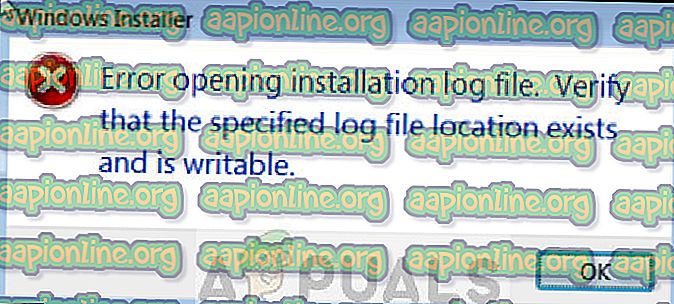
Ini biasanya terjadi jika tumpukan aplikasi Penginstal Windows menjadi dibebaskan dan karena ini, ia kehilangan informasi tentang tempat menyimpan file log. Windows kemudian mencoba untuk menulis log ke lokasi default sebagai file tetapi gagal melakukannya. Ini adalah kesalahan yang sangat lama dan telah ditangani oleh Microsoft secara resmi di situs web mereka. Solusi untuk masalah ini cukup sederhana dan mudah.
Apa yang menyebabkan 'Kesalahan membuka file log instalasi'?
Seperti dibahas di atas, kesalahan ini terkait dengan pendataan Penginstal Windows. Logging pada dasarnya melacak semua instal dan uninstal dan menyimpannya. Dengan cara ini Anda bisa mendapatkan detail teknis dalam dokumen teks. Daftar terperinci mengapa kesalahan ini terjadi adalah:
- Modul Penginstal Windows mengalami kesulitan menjaga log instalasi dan penghapusan karena tidak tahu di mana harus menyimpan file.
- Pemasang rusak atau file instalasinya hilang .
- Windows Explorer secara langsung terkait dalam semua cara kerja Pemasang Windows. Mungkin dalam kondisi kesalahan.
Sebelum Anda melanjutkan dengan solusi, pastikan Anda memiliki hak administrator. Kami mungkin menjalankan beberapa pernyataan prompt perintah yang mungkin memerlukan status tinggi.
Solusi 1: Menjalankan uninstaller aplikasi
Sebelum Anda beralih ke solusi terperinci, perlu dicatat bahwa selalu disarankan untuk menghapus instalasi program menggunakan uninstaller sendiri. Ketika Anda menghapus program menggunakan Manajer Aplikasi Windows, itu mungkin tidak selalu meluncurkan aplikasi uninstaller asli aplikasi.
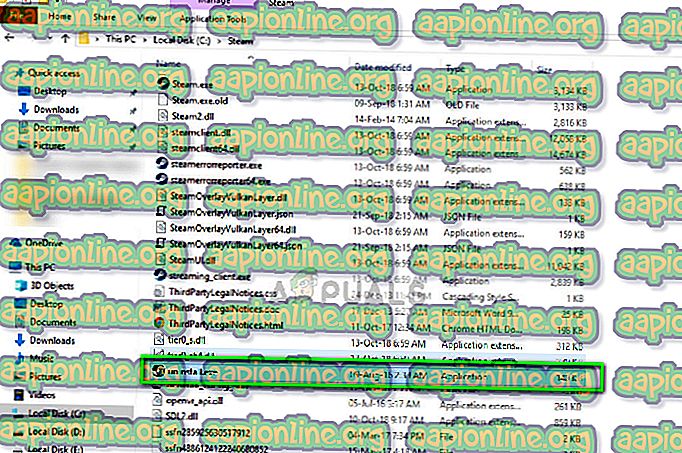
Saat Anda menggunakan uninstaller asli aplikasi, ia mem-bypass semua masalah ini yang dihadapi Penginstal Windows dan menghapus instalan program dengan benar setelah menghapus semua file. Anda dapat menemukan uninstaller aplikasi dengan menavigasi ke direktori dan menemukan file ' uninstall.exe '. Jalankan dan ikuti instruksi di layar. Pastikan Anda memiliki akses administrator.
Solusi 2: Restart Explorer.exe
Explorer.exe adalah proses Windows Explorer yang lebih mirip manajer file. Namun, tidak seperti manajer file sederhana lainnya, ini juga berkomunikasi dan mentransfer informasi ke modul lain seperti Windows Installer. Jika rusak atau dalam kondisi kesalahan, Anda mungkin mengalami pesan kesalahan yang sedang dibahas. Restart Windows Explorer juga merupakan perbaikan resmi yang terdaftar oleh Microsoft.
- Tekan Windows + R untuk memunculkan Run Ketik " taskmgr " di kotak dialog untuk memunculkan task manager komputer Anda.
- Setelah di task manager, klik tab " Proses " yang terletak di bagian atas jendela baru.
- Sekarang cari tugas Windows Explorer di daftar proses. Klik di atasnya dan tekan tombol " Restart " yang ada di sisi kiri bawah jendela.
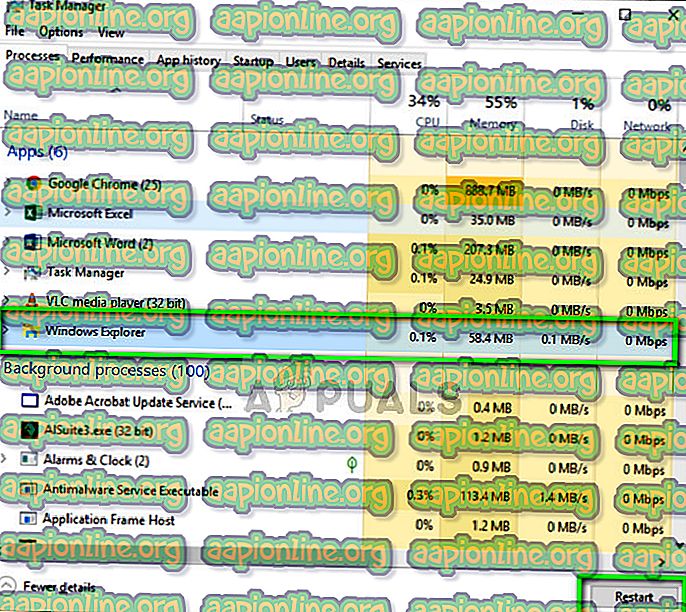
- Setelah memulai ulang Windows Explorer, coba jalankan file instalasi lagi dan periksa apakah pesan kesalahan telah diatasi.
- Jika manajer file dan ikon desktop Anda hilang, Anda dapat meluncurkan Windows Explorer lagi secara manual. Tekan Windows + R, ketik 'explorer.exe' di kotak dialog dan tekan Enter.
Solusi 3: Memperbaiki direktori TMP dan TEMP
Anda mungkin juga mengalami kesalahan ini jika direktori 'TMP' dan 'TEMP' file berbeda. Ini akan menyebabkan Pemasang Windows menulis ke TMP 'tetapi ketika akan mencoba membacanya menggunakan atribut' TEMP ', itu akan mendapatkan kesalahan dan menyebarkannya kepada Anda. Kita dapat mencoba merujuk nilai-nilai keduanya ke arah yang sama sehingga konflik diselesaikan.
- Tekan Windows + S, ketik "command prompt" di kotak dialog, klik kanan padanya dan pilih Run as administrator .
- Setelah di command prompt, jalankan pernyataan berikut.
atur TEMP +% tmp%
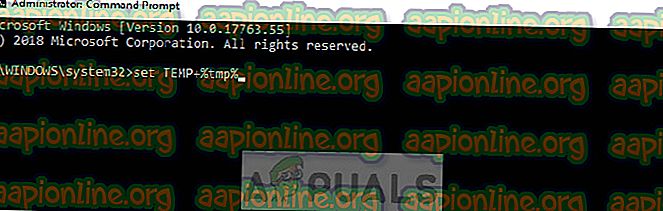
- Sekarang coba jalankan instalasi dan lihat apakah ini memperbaiki masalah.
Solusi 4: Secara manual menghapus file log
Jika Anda masih menerima kesalahan ini bahkan setelah mengikuti dua solusi di atas, Anda dapat mencoba untuk menghapus file log INSTALL secara manual dari direktori aplikasi. Ada beberapa kasus di mana sudah ada file log dengan nama file yang tepat. Jika ini terjadi, Pemasang Windows tidak menggantinya dan memberikan pesan kesalahan. Kita dapat mencoba menghapus secara manual dan melihat apakah ini membuat Installer keluar dari status kesalahannya.
- Buka file Program Anda di Disk Lokal C (ini adalah lokasi default file instalasi. Jika Anda menginstal pada disk lain, buka direktori itu) dan cari program Anda.
- Setelah di direktori program, cari file 'INSTALL.txt'. Setelah Anda menemukannya, potong dan tempel ke direktori lain (seperti Desktop).
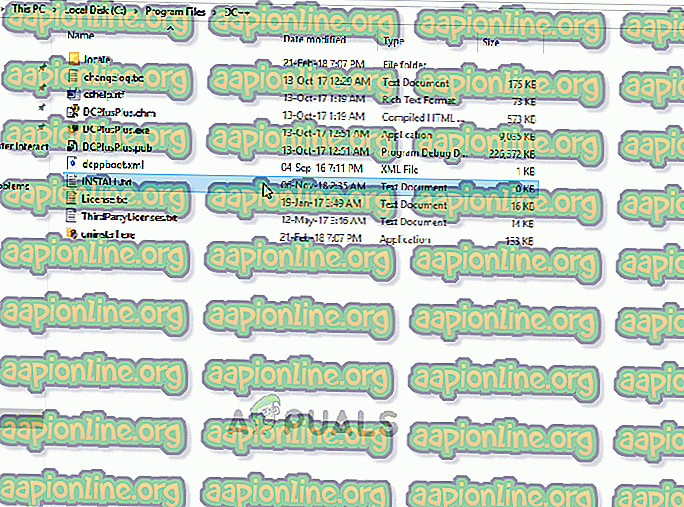
- Sekarang coba jalankan Penginstal lagi dan lihat apakah ini memperbaiki masalahnya.
Selain solusi yang disebutkan di atas, Anda juga dapat mencoba perbaikan berikut:
- Menjalankan Pemeriksa Berkas Sistem SFC akan memindai semua file Windows Anda (termasuk Pemasang Windows) dan memperbaiki setiap perbedaan (jika ada). Buka prompt perintah yang ditinggikan dan jalankan 'sfc / scannow' berikut.
- Daftarkan Ulang Penginstal Windows atau Instal Ulang Jika Penginstal Windows rusak, Anda dapat menyegarkannya secara manual. Instal ulang mungkin memperbaiki komponen atau modul yang hilang dalam program. Anda dapat merinci informasi tentang cara melakukan ini di situs web resmi Microsoft.



